Bilder kommentieren
Beim Bearbeiten eines PDF-Dokuments mit PDF Annotator hatten Sie sicher schon Situationen, in denen Sie gerne Bilder oder Fotos in das Dokument einfügen wollten. Zum Beispiel ein Logo, oder ein Foto, zu dem Sie dann weitere Anmerkungen machen möchten. In PDF Annotator können Sie das ganz einfach umsetzen. Hier erklären wir das Arbeiten mit Bildern Schritt für Schritt.
-
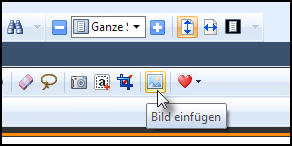 Öffnen Sie zunächst Ihr Dokument in PDF Annotator, oder legen Sie ein neues, leeres Dokument an.
Öffnen Sie zunächst Ihr Dokument in PDF Annotator, oder legen Sie ein neues, leeres Dokument an.
-
Wählen Sie Bild einfügen aus dem Menü unter Bearbeiten, oder klicken Sie den Schalter Bild
einfügen in der Symbolleiste über der Dokumentenansicht an.
-
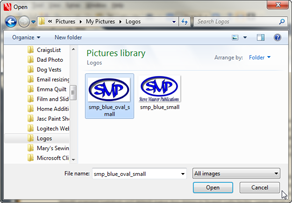 Sie sehen daraufhin ein Fenster, in dem Sie das einzufügende Bild von Ihrer Festplatte auswählen können.
Navigieren Sie zu dem gewünschten Ordner, wählen Sie das Bild aus, das eingefügt werden soll, und klicken Sie
auf Öffnen.
Sie sehen daraufhin ein Fenster, in dem Sie das einzufügende Bild von Ihrer Festplatte auswählen können.
Navigieren Sie zu dem gewünschten Ordner, wählen Sie das Bild aus, das eingefügt werden soll, und klicken Sie
auf Öffnen.
-
Die gewählte Grafik oder das gewählte Foto wird nun in das Dokument eingefügt.
-
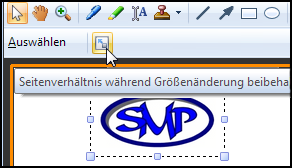 Sie können die Abbildung nun verschieben oder deren Größe ändern, ganz nach Ihrem Belieben. Ein
Tipp
zum Ändern der Größe: In der Regel möchten Sie bei Bilder vermeiden, dass diese das Seitenverhältnis des
Originals
verlieren. Wenn Sie bei jedem Bild, das Sie einfügen, das Seitenverhältnis des Originals stets erhalten möchten,
klicken Sie den Schalter Seitenverhältnis während Größenänderung beibehalten in der Symbolleiste des Auswahl-Werkzeugs
an.
Sie können die Abbildung nun verschieben oder deren Größe ändern, ganz nach Ihrem Belieben. Ein
Tipp
zum Ändern der Größe: In der Regel möchten Sie bei Bilder vermeiden, dass diese das Seitenverhältnis des
Originals
verlieren. Wenn Sie bei jedem Bild, das Sie einfügen, das Seitenverhältnis des Originals stets erhalten möchten,
klicken Sie den Schalter Seitenverhältnis während Größenänderung beibehalten in der Symbolleiste des Auswahl-Werkzeugs
an.
-
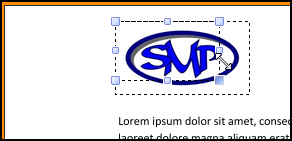 Wenn Sie aber nur bei einem einzelnen Bild das Seitenverhältnis beibehalten möchten, halten Sie einfach während
dem Größer- oder Kleiner-Ziehen des Bildes die STRG-Taste gedrückt.
Wenn Sie aber nur bei einem einzelnen Bild das Seitenverhältnis beibehalten möchten, halten Sie einfach während
dem Größer- oder Kleiner-Ziehen des Bildes die STRG-Taste gedrückt.
-
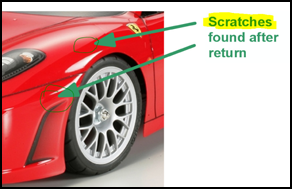 Sie können nun einfach Text über eingefügten Bilder eingeben, indem Sie den Stift oder das
Text-Werkzeug verwenden. Beispielsweise können Sie so auf oder unter Abbildungen einfach
Bildunterschriften, Hinweise oder Erläuterungen hinzufügen.
Sie können nun einfach Text über eingefügten Bilder eingeben, indem Sie den Stift oder das
Text-Werkzeug verwenden. Beispielsweise können Sie so auf oder unter Abbildungen einfach
Bildunterschriften, Hinweise oder Erläuterungen hinzufügen.
Übrigens: Wenn Sie nun das Bild, eventuell auch zusammen mit Ihren Anmerkungen, selektieren, können Sie die gesamte Auswahl als eigenen Stempel speichern. Sie können diesen Stempel dann mit einem einzigen Klick in andere Dokumente einfügen.
So eingefügte Bilder werden mit Ihrem PDF-Dokument gespeichert. Da Anmerkungen - also auch eingefügte Bilder - in PDF Annotator stets editierbar bleiben, können Sie beim nächsten Öffnen des PDFs die Bilder auch wieder entfernen, oder verändern.